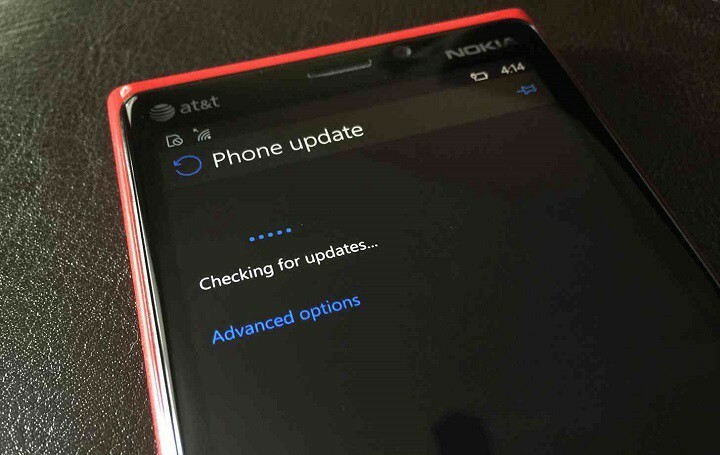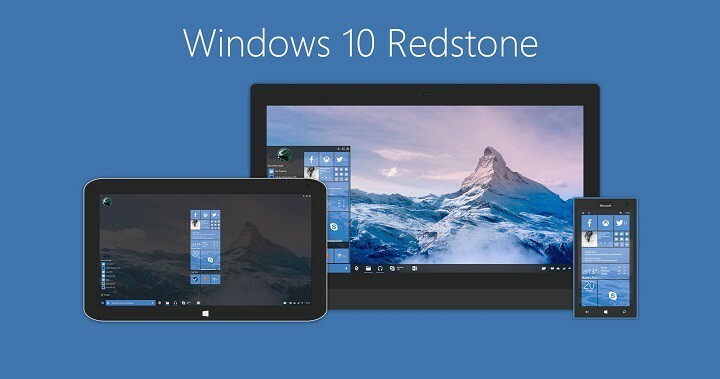Ez a szoftver folyamatosan futtatja az illesztőprogramokat, így biztonságban lesz az általános számítógépes hibáktól és a hardverhibáktól. Ellenőrizze az összes illesztőprogramot most 3 egyszerű lépésben:
- Töltse le a DriverFix alkalmazást (ellenőrzött letöltési fájl).
- Kattintson a gombra Indítsa el a szkennelést hogy megtalálja az összes problémás illesztőprogramot.
- Kattintson a gombra Frissítse az illesztőprogramokat új verziók beszerzése és a rendszer hibás működésének elkerülése érdekében.
- A DriverFix alkalmazást letöltötte 0 olvasók ebben a hónapban.
A Windows 10-et egyetlen operációs rendszerként képzelik el a készülékek széles skálájához, a táblagépektől és a számítógépektől az okostelefonokig. Ha az okostelefonokról beszélünk, előfordulhat, hogy egyes felhasználók nem elégedettek az okostelefonjukon található Windows 10-tel, és vannak olyan felhasználók is jelentve, hogy nem képesek átállni a Windows 10-ről Windows Phone 8.1-re, úgyhogy nézzük meg, meg tudjuk-e oldani ezt.

A következő teendők, ha nem lehet visszaállítani a Windows 10 Mobile rendszert a Windows Phone 8.1 rendszerre
1. megoldás - Használja a Windows eszköz-helyreállítási eszközt
Ha Lumia okostelefont használ, kövesse ezeket a lépéseket a Windows korábbi verziójára való visszalépéshez.
- Töltse le és telepítse a Windows rendszert Eszköz-helyreállítási eszköz.
- Indítsa el a Windows eszköz-helyreállítási eszközt, és csatlakoztassa készülékét, amikor a szoftver megmondja. Ha a telefonját nem észleli automatikusan, győződjön meg arról, hogy leválasztotta az összes többi telefont a számítógépéről, és válassza a Saját telefont nem észlelt lehetőséget. Várja meg, hogy telefonja összekapcsolódjon a szoftverrel, de ha az eszköz egy perc múlva sem csatlakozik, megpróbálhatja újraindítani a telefont.
- Tartsa telefonját csatlakoztatva a számítógéphez, és tartsa lenyomva a Bekapcsolás és a Hangerő csökkentése gombokat. Engedje el őket, amikor a telefon rezegni kezd.
- A telefonra történő telepítéshez nyomja meg a Szoftver telepítése gombot.
- Kövesse telefonján az utasításokat a leminősítés befejezéséhez.
Ha más Nokia telefont használ, akkor ezt kell tennie:
- letöltés és telepítés Nokia szoftver-helyreállító eszköz.
- Indítsa el a Nokia szoftver-helyreállító eszközt, és csatlakoztassa telefonját a számítógéphez. Ha megkérik, válassza ki a megfelelőt
- USB mód a telefon Nokia Nokia vagy modemjén.
- A frissítés befejezéséhez kövesse a Nokia szoftver-helyreállító eszköz utasításait.
2. megoldás - Használja a ROM helyreállítási eszközt
Figyelmeztetnünk kell, hogy ez a megoldás nehéz és potenciálisan veszélyes, ha nem megfelelően hajtják végre. Ha nem vigyáz, károsíthatja okostelefonját, ezért saját felelősségére használja ezt a megoldást. Ha nem biztos benne, hogyan kell ezt megtenni, akkor valószínűleg jobb, ha a készüléket egy szervizbe viszi, vagy szakembert vesz fel, aki megteszi az Ön számára.
- Keresse meg a számítógépen a Helyreállítási eszköz mappát. Ha még nem telepítette, telepítse először. A mappa helyének a következőknek kell lennie:
- C: \ Program Files (x86) \ Microsoft Care Suite \ Windows Phone Recovery Tool
- Nyissa meg itt az adminisztrátor parancssorát.
- Keresse meg a ROM helyreállítási eszközt, amelynek a következő helyen kell lennie:
- C: \ ProgramData \ Microsoft \ Packages \ Products
- Most meg kell találnia az FFU fájlt az eszközéhez, valami ilyesmi lehet:
- C: \ ProgramData \ Microsoft \ Packages \ Products \ rm-914 \ RM914_3058.50000.1425.0005_RETAIL_eu_hungary_4 29_05_443088_prd_signed.ffu
Figyelem: Az eszközén található FFU fájl helye eltérő lehet, kérjük, legyen körültekintő, amikor megtalálja az FFU fájlt. Ne használja a fenti helyet a következő lépéshez.
- Most írja be a következőket a Parancssorba (Ismét változtassa meg a fájl helyét az FFU fájl helyével. Ne használja a fent megadott helyet, ez csak egy példa):
- thor2 -mode uefiflash -ffufile „C: \ ProgramData \ Microsoft \ Packages \ Products \ rm-914 \ RM914_3058.50000.1425.0005_RETAIL_eu_hungary_429_05_443088_prd_signed.ffu"
- Telefonjának el kell kezdenie a villogást, így meg kell várnia, amíg befejeződik.
- A villogás befejezése után írja be ezt a Parancssorba a telefon újraindításához.
- thor2 -mode rnd -bootnormalmode
Ismét meg kell említenünk, hogy ez a lépés haladó felhasználóknak szól, ezért ha nem biztos abban, hogyan kell csinálni, kérjük, keressen egy szakembert, aki megteszi az Ön számára.
Olvassa el még: Javítás: Ez a program nem fut Windows 10 rendszeren